Dell Inspiron 15R Owner's Manual [sr]
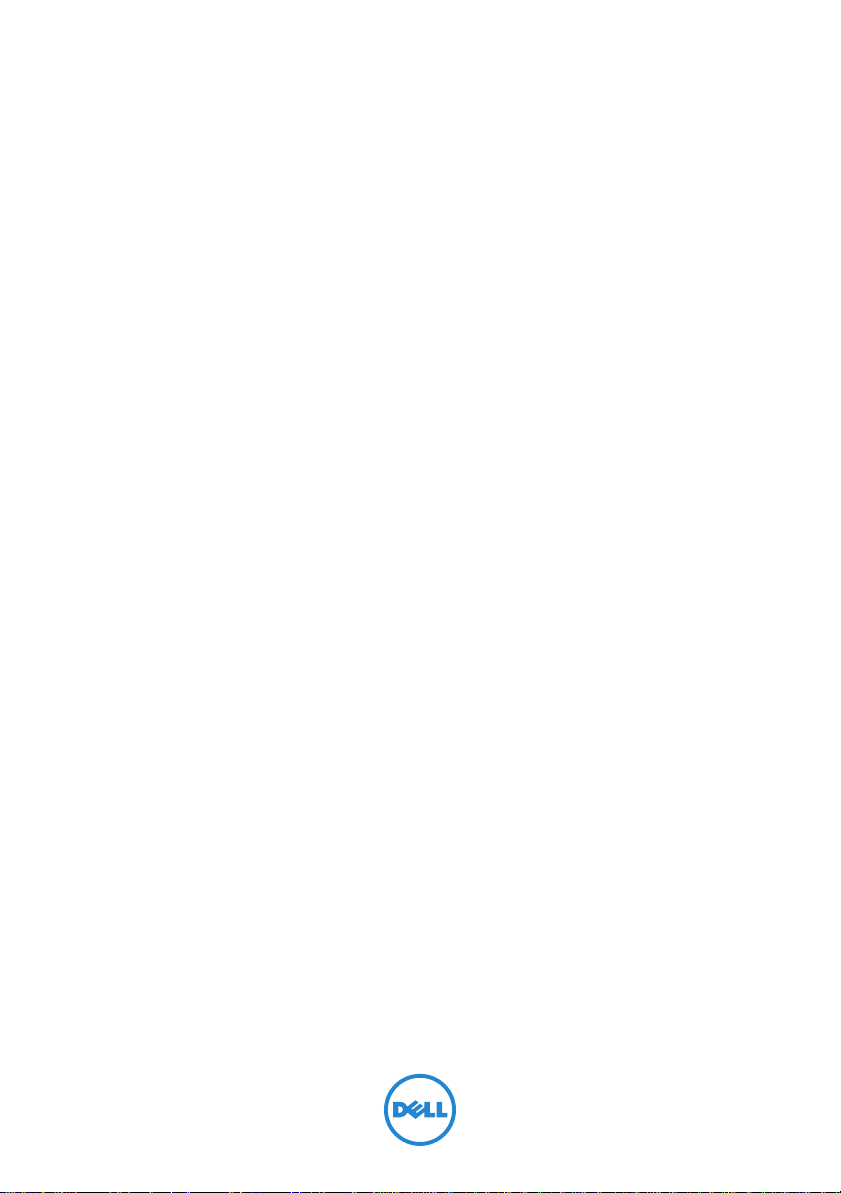
Dell Inspiron 15R
Korisničko uputstvo
Model računara: Inspiron 5520/7520
Regulatorni model: P25F
Regulatorni tip: P25F001
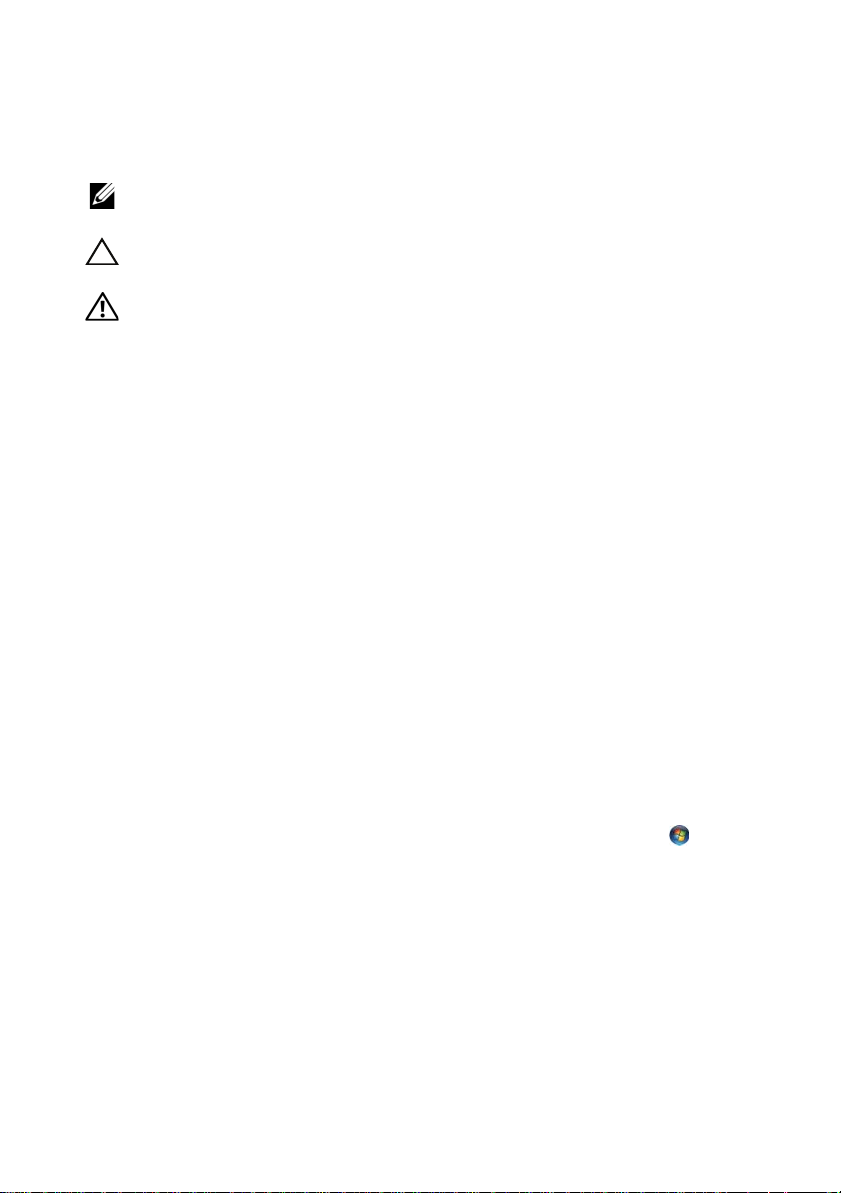
Napomene, mere opreza i upozorenja
NAPOMENA: NAPOMENA ukazuje na važne informacije koje pomažu da
na bolji način upotrebite Vaš računar.
OPREZ: OPREZ ukazuje na moguće oštećenje hardvera ili gubitak po
dataka ako se ne prati uputstvo.
UPOZORENJE: UPOZORENJE ukazuje na mogućnost oštećenja imo
vine, lične povrede i smrt.
____________________
Informacije u ovom dokumentu podložne su promenama bez prethodnog o
baveštenja.
© 2012 Dell Inc. Sva prava zadržana.
Strogo je zabranjeno reprodukovanje ovog materijala na bilo koji način bez pisane
dozvole od strane kompanije Dell Inc.
Zaštićeni žigovi koji se koriste u ovom tekstu: Dell™, DELL logotip i Inspiron™ su zaštićeni
žigovi kompanije Dell Inc.; Microsoft
su zaštićeni žigovi ili registrovani zaštićeni žigovi korporacije Microsoft u Sjedinjenim
Državama i/ili drugim zemljama; Bluetooth
kompanije Bluetooth SIG, Inc. a kompanija Dell ga koristi pod licencom.
Ostale zaštićene žigove i zaštićena imena moguće je koristiti u ovom dokumentukao
referencu na druge entitete koji su vlasnici određenih žigova i imena proizvoda. Dell Inc.
odriče se prava na vlasnički interes u zaštićenim žigovima i zaštićenim imenima koji joj
ne pripadaju.
®
, Windows® i logotip Windows start dugmeta
®
je registrovani zaštićeni žig u vlasništvu
2012 - 04 Izmenjeno izdanje A00
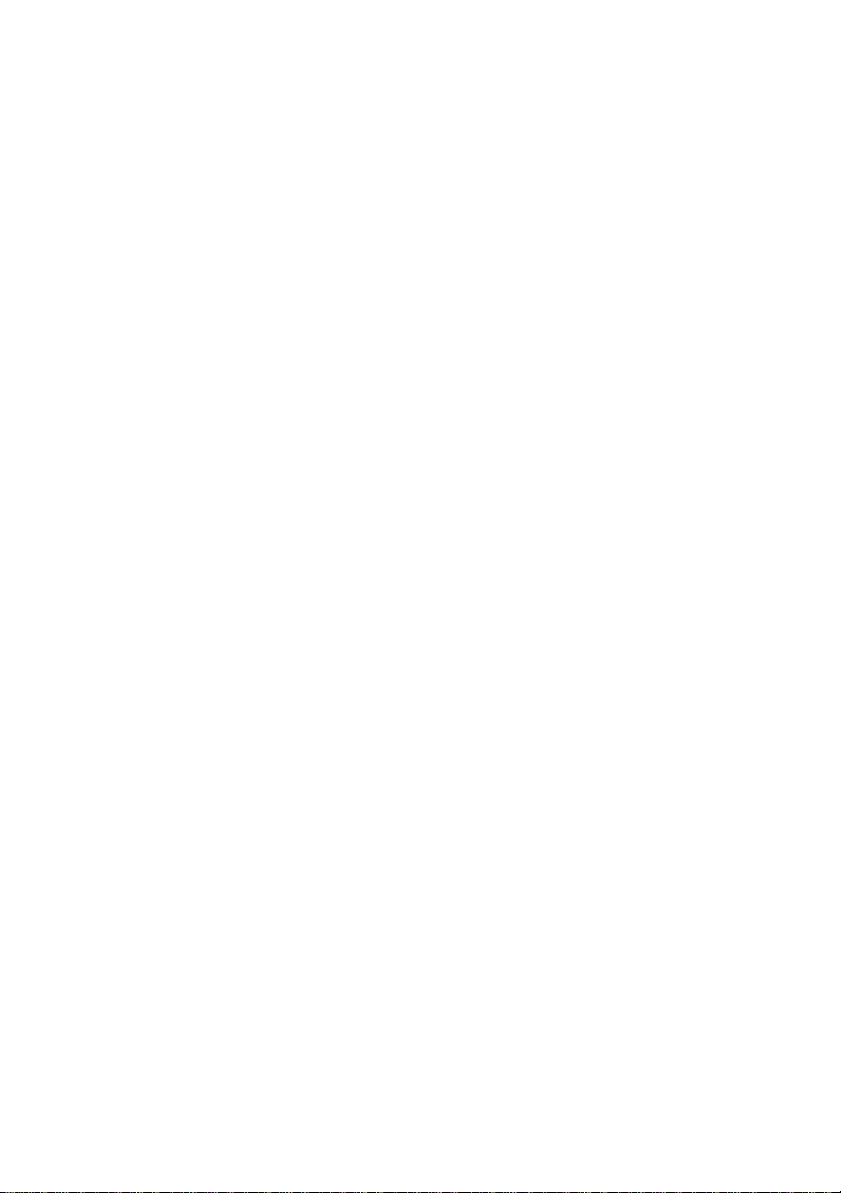
Sadržaj
1 Pre nego što počnete
Isključite računar i povezane uređaje
Uputstva o bezbednosti
Preporučene alatke
. . . . . . . . . . . . . . . . . . . .
. . . . . . . . . . . .
. . . . . . . . . . . . . . . . . . . . .
. . . . . . . . . . . . . . . . . . . . . . .
2 Posle rada u unutrašnjosti računara
3SWITCH
Uklanjanje SWITCH
Vraćanje SWITCH
4Baterija
Uklanjanje baterije
Zamena baterije
5 Tastatura
Uklanjanje tastature
Vraćanje tastature
6 Donji poklopac
Uklanjanje donjeg poklopca
Vraćanje donjeg poklopca
. . . . . . . . . . . . . . . . . . . . . . . . . . . . . . .
. . . . . . . . . . . . . . . . . . . . . .
. . . . . . . . . . . . . . . . . . . . . . .
. . . . . . . . . . . . . . . . . . . . . . . . . . . . . . .
. . . . . . . . . . . . . . . . . . . . . . .
. . . . . . . . . . . . . . . . . . . . . . . . .
. . . . . . . . . . . . . . . . . . . . . . . . . . . . . .
. . . . . . . . . . . . . . . . . . . . . .
. . . . . . . . . . . . . . . . . . . . . . .
. . . . . . . . . . . . . . . . . . . . . . . . .
. . . . . . . . . . . . . . . . .
. . . . . . . . . . . . . . . . . .
. . . . . . . .
7
7
7
8
9
11
11
12
13
13
13
15
15
16
17
17
18
7 Memorijski modul(i)
Uklanjanje memorijskih modula
Vraćanje memorijskih modula
8 Čvrsti disk
Uklanjanje čvrstog diska
Vraćanje čvrstog diska
9Optički uređaj
Uklanjanje optičkog uređaja
Vraćanje optičkog uređaja
. . . . . . . . . . . . . . . . . . . . . . . . . . . .
. . . . . . . . . . . . . . . . . . . . . . . . . .
. . . . . . . . . . . . . . . . . . . . .
. . . . . . . . . . . . . . .
. . . . . . . . . . . . . . . .
. . . . . . . . . . . . . . . . . . .
. . . . . . . . . . . . . . . . . . . .
. . . . . . . . . . . . . . . . .
. . . . . . . . . . . . . . . . . .
Sadržaj |
19
19
20
21
21
23
25
25
26
3
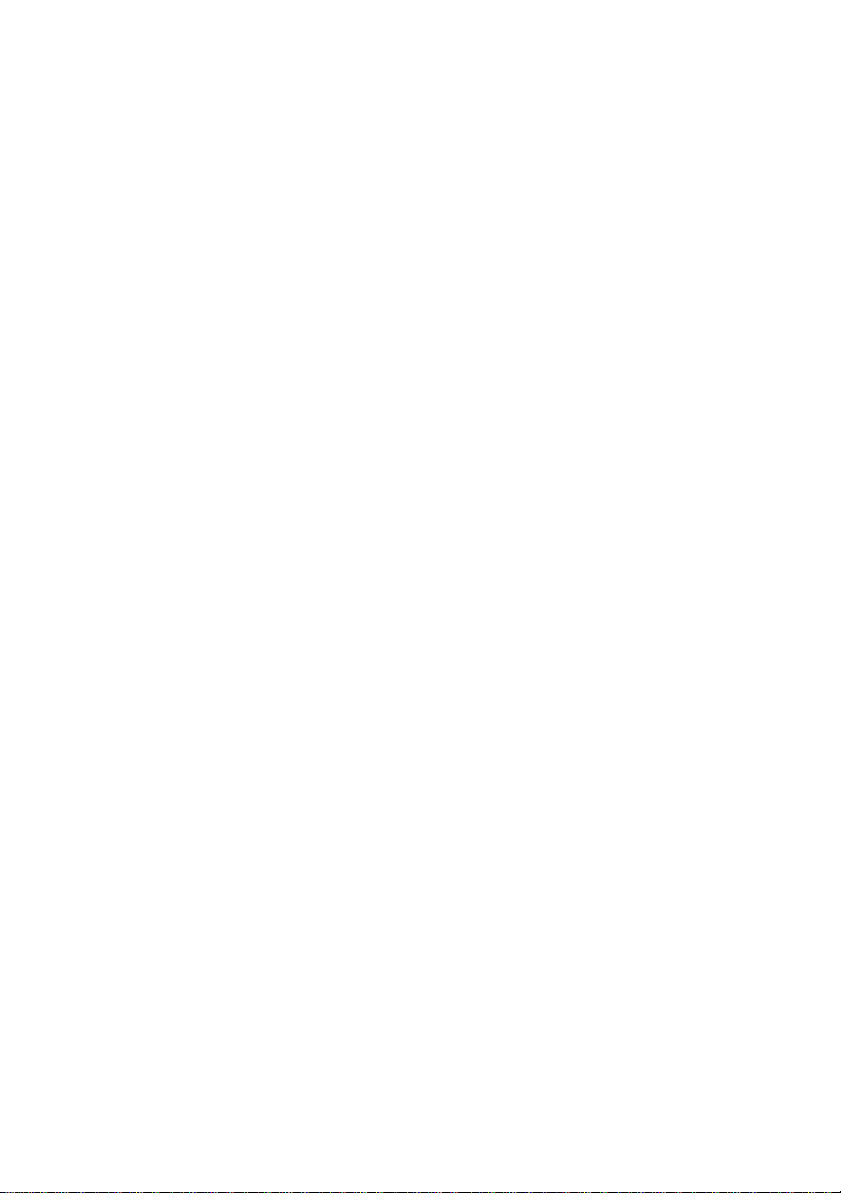
10 Oslonac za dlanove
Uklanjanje oslonca za dlanove
Vraćanje oslonca za dlanove
. . . . . . . . . . . . . . . . . . . . .
. . . . . . . . . . . . . . .
. . . . . . . . . . . . . . . .
27
27
31
11 Priključak za adapter za napajanje
Uklanjanje priključka za adapter za napajanje
Vraćanje priključka za adapter za napajanje
12 Sklop ekrana
Uklanjanje sklopa ekrana
Vraćanje sklopa ekrana
Uklanjanje okvira ekrana
Vraćanje okvira ekrana
Vraćanje poklopca šarki
Vraćanje poklopca šarki
Uklanjanje ekrana
Vraćanje ekrana
13 modul kamere
Uklanjanje modula kamere
Vraćanje modula kamere
14 Matična ploča
Uklanjanje matične ploče
Vraćanje matične ploče
Unošenje servisne oznake u BIOS
. . . . . . . . . . . . . . . . . . . . . . . . . .
. . . . . . . . . . . . . . . . . . .
. . . . . . . . . . . . . . . . . . . .
. . . . . . . . . . . . . . . . . . .
. . . . . . . . . . . . . . . . . . . .
. . . . . . . . . . . . . . . . . . . .
. . . . . . . . . . . . . . . . . . . .
. . . . . . . . . . . . . . . . . . . . . . . .
. . . . . . . . . . . . . . . . . . . . . . . . .
. . . . . . . . . . . . . . . . . . . . . . . . .
. . . . . . . . . . . . . . . . . .
. . . . . . . . . . . . . . . . . . .
. . . . . . . . . . . . . . . . . . . . . . . . . .
. . . . . . . . . . . . . . . . . . .
. . . . . . . . . . . . . . . . . . . .
. . . . . . . . . . . . .
. . . . . . . .
. . . . .
. . . . . .
33
33
34
35
35
37
37
38
39
40
40
43
45
45
48
49
49
52
53
15 Sklop hladnjaka
Uklanjanje sklopa hladnjaka
Vraćanje sklopa hladnjaka
16 Procesor
Uklanjanje procesora
Zamena procesora
17 Dugmasta baterija
Uklanjanje dugmaste baterije
Zamena dugmaste baterije
4
| Sadržaj
. . . . . . . . . . . . . . . . . . . . . . . .
. . . . . . . . . . . . . . . . .
. . . . . . . . . . . . . . . . . .
. . . . . . . . . . . . . . . . . . . . . . . . . . . . . .
. . . . . . . . . . . . . . . . . . . . .
. . . . . . . . . . . . . . . . . . . . . . .
. . . . . . . . . . . . . . . . . . . . . .
. . . . . . . . . . . . . . . .
. . . . . . . . . . . . . . . . . .
55
55
57
59
59
61
63
63
65
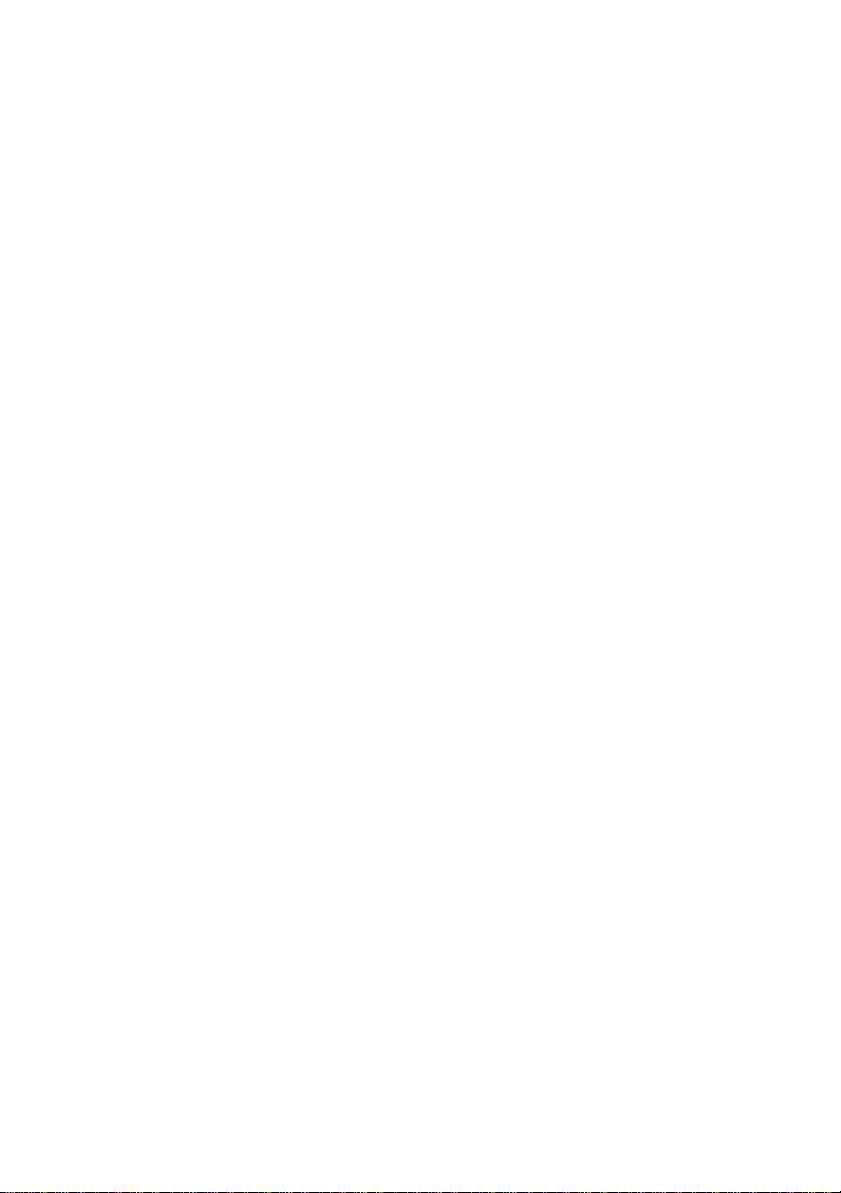
18 Zvučnici
Uklanjanje zvučnika
Vraćanje zvučnika
. . . . . . . . . . . . . . . . . . . . . . . . . . . . . .
. . . . . . . . . . . . . . . . . . . . . .
. . . . . . . . . . . . . . . . . . . . . . .
67
67
69
19 Čitač medijske kartice
Uklanjanje čitača memorijskih kartica
Vraćanje čitača memorijskih kartica
20 Dodatna ploča
Uklanjanje dodatne ploče
Vraćanje dodatne ploče
21 mini kartica
Uklanjanje mini kartice
Zamena mini kartice
22 Ažuriranje BIOS-a
. . . . . . . . . . . . . . . . . . . . . . . . .
. . . . . . . . . . . . . . . . . . . . . . . . . . . .
. . . . . . . . . . . . . . . . . . . .
. . . . . . . . . . . . . . . . . . . . . .
. . . . . . . . . . . . . . . . . . . . . .
. . . . . . . . . . . . . . . . . . .
. . . . . . . . . . .
. . . . . . . . . . . .
. . . . . . . . . . . . . . . . . . .
. . . . . . . . . . . . . . . . . . . .
71
71
73
75
75
77
79
79
80
83
Sadržaj |
5
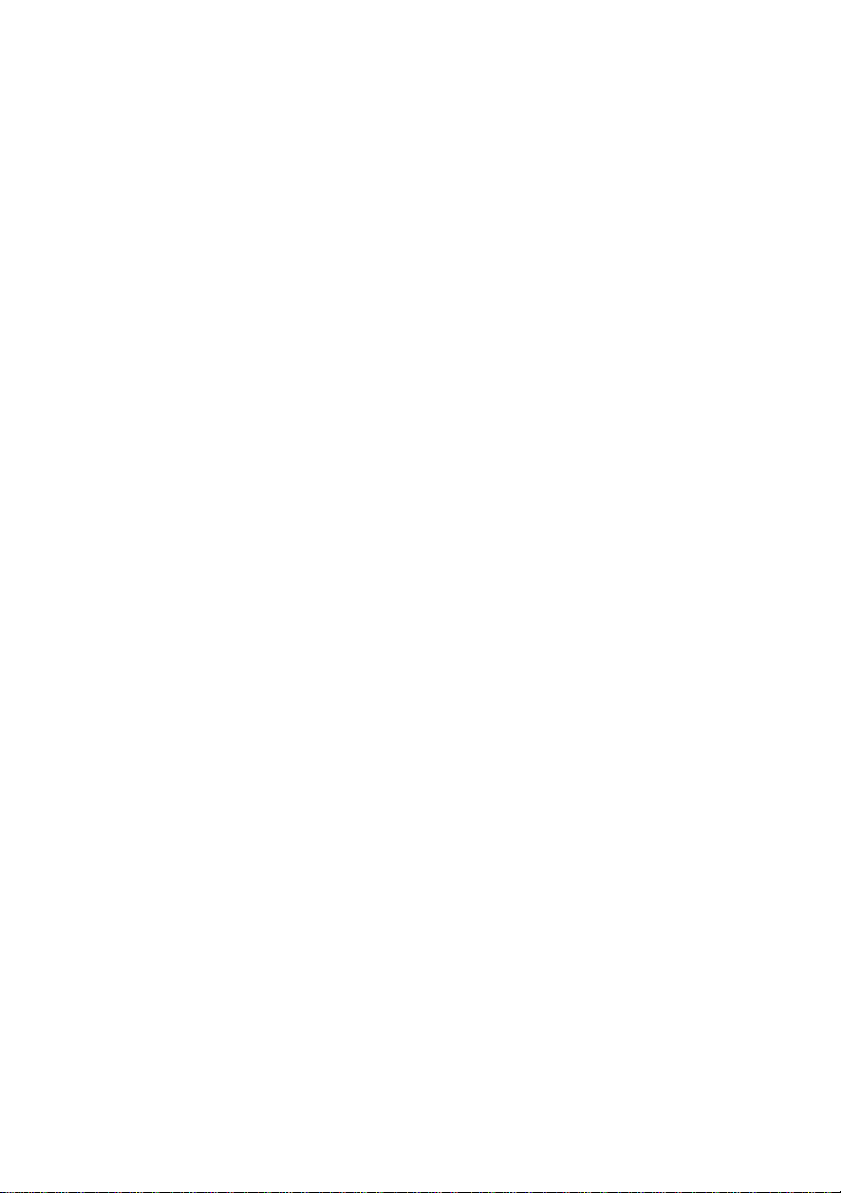
6
| Sadržaj
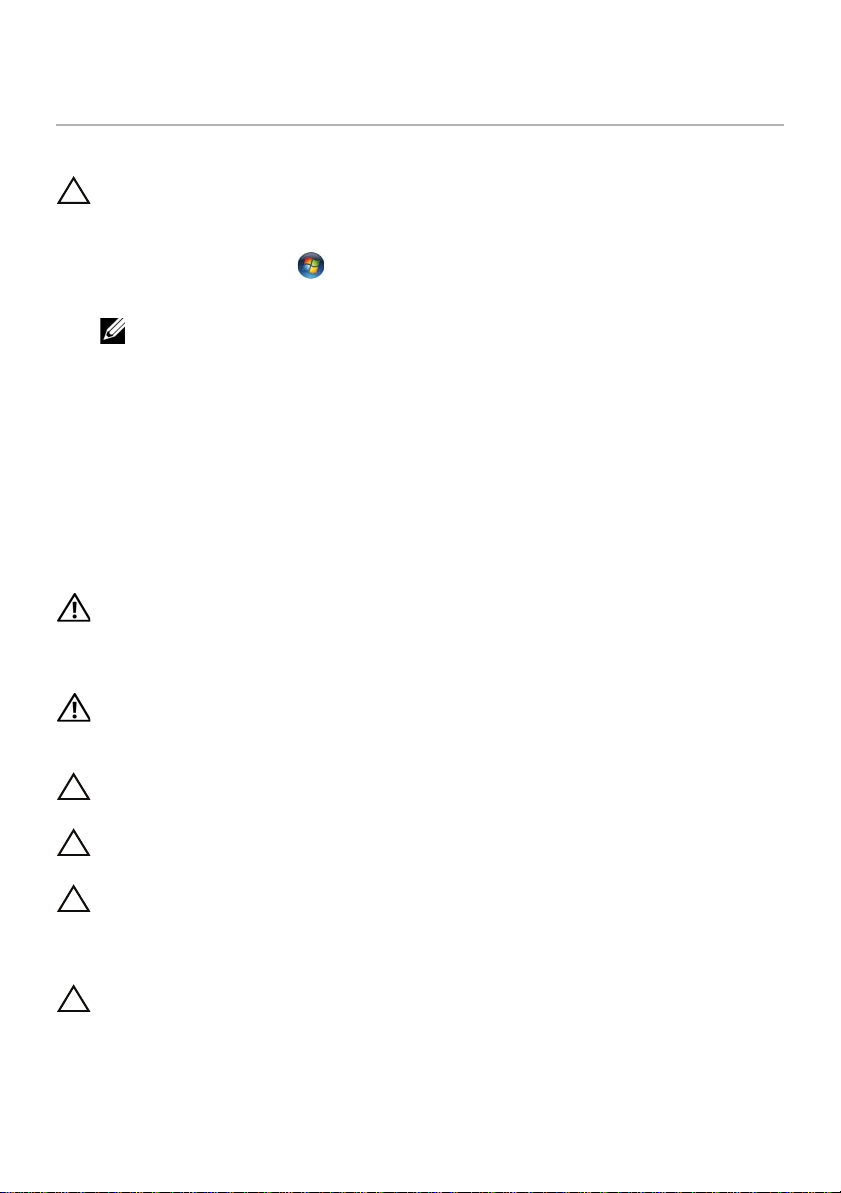
Pre nego što počnete
1
Isključite računar i povezane uređaje
OPREZ: Da biste izbegli gubitak podataka, sačuvajte i zatvorite sve otvorene
datoteke i sve otvorene programe pre nego što isključite računar.
1 Sačuvajte i zatvorite sve otvorene datoteke i sve otvorene programe.
2 Kliknite na dugme Start , a zatim kliknite na dugme Shut down
Isključiće se operativni sistem Microsoft Windows, a zatim i računar.
NAPOMENA: Ako koristite drugi operativni sistem, pogledajte dokumentaciju
operativnog sistema da biste dobili uputstvo za isključivanje.
3 Isključite računar i sve povezane uređaje iz zidnih utičnica.
4 Isključite sve telefonske kablove, mrežne kablove i povezane uređaje iz računara.
5 Nakon isključivanja računara iz zidne utičnice, pritisnite i zadržite dugme za napajanje
oko 5 sekundi da biste uzemljili matičnu ploču.
Uputstva o bezbednosti
Koristite sledeće bezbednosne smernice da biste zaštitili računar od mogućeg
oštećenja i da biste osigurali ličnu bezbednost.
UPOZORENJE: Pre nego što počnete da radite u unutrašnjosti kućišta računara,
pročitajte bezbednosne informacije koje ste dobili sa računarom. Za dodatne
informacije o najboljoj bezbednosnoj praksi pogledajte početnu stranicu
za usklađenost sa odredbama na adresi dell.com/regulatory_compliance.
(Isključi).
UPOZORENJE: Isključite sve izvore napajanja pre otvaranja poklopca računara
ili tabli. Kada završite sa radom u unutrašnjosti računara, vratite sve poklopce,
table i zavrtnje pre povezivanja sa napajanjem.
OPREZ: Da biste izbegli oštećivanje računara, omogućite ravnu i čistu
radnu površinu.
OPREZ: Da biste izbegli oštećivanje komponenti i kartica, držite ih za ivice
i izbegavajte da dodirujete iglice i kontakte.
OPREZ: Samo ovlašćeni serviser sme da uklanja poklopac računara i da
pristupa komponentama unutar računara. Potpune informacije o bezbednosnim
merama predostrožnosti, radu unutar kućišta računara i zaštiti od elektro
statičkog pražnjenja potražite u bezbednosnom uputstvu.
OPREZ: Pre nego što dodirnete bilo šta u kućištu računara, uzemljite se tako
što ćete da dodirnete neofarbanu metalnu površinu kao što je zadnji deo
računara. Dok radite povremeno dodirnite neofarbanu metalnu površinu da
biste ispraznili statički elektricitet koji bi mogao da naškodi unutrašnjim
komponentama.
Pre nego što počnete |
7
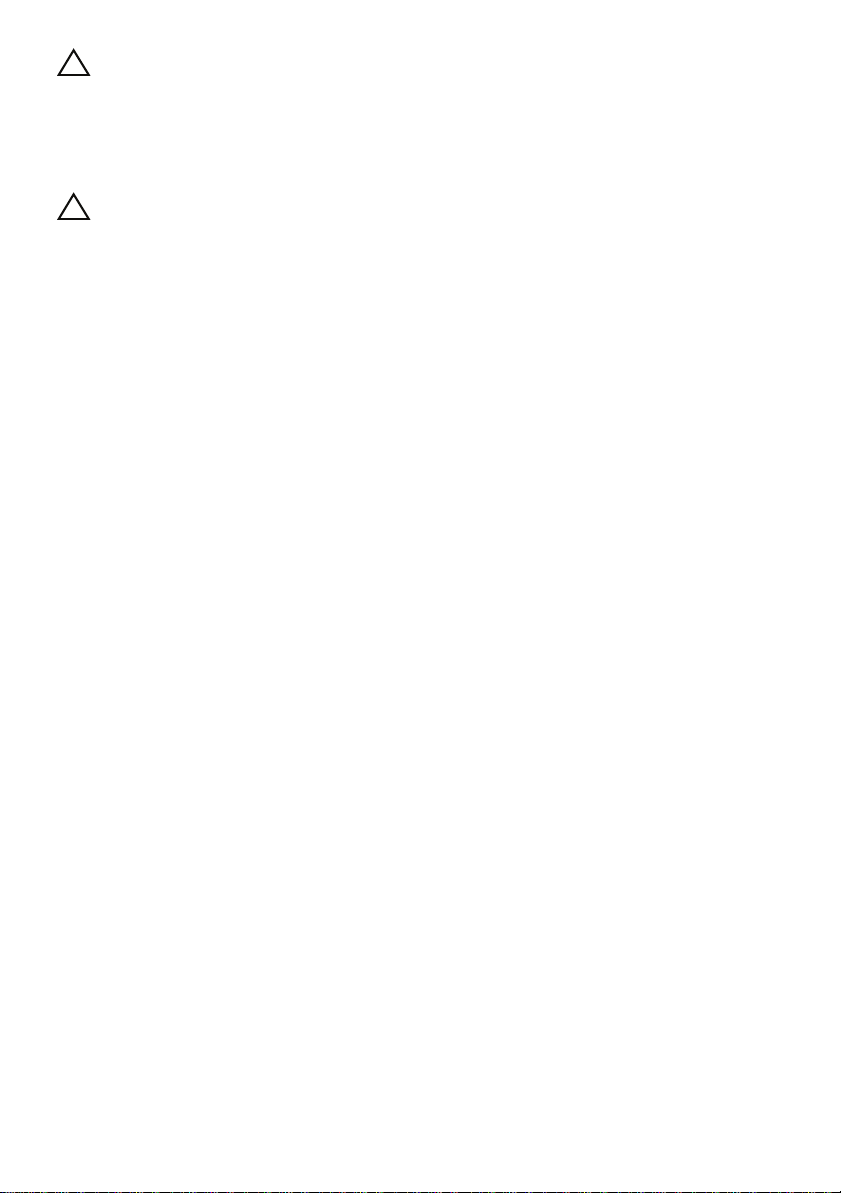
OPREZ: Kada isključujete kabl, povucite za priključak ili za jezičak, a ne za sam
kabl. Neki kablovi imaju konektore sa jezičcima za zaključavanje ili sa
zavrtnjima za pričvršćivanje rukom koje morate da oslobodite pre nego što
isključite kabl. Kada isključujete kablove, držite ih ravno da biste izbegli
savijanje iglica na konektoru. Kada priključujete kablove, proverite da li su ko
nektori i priključci ispravno usmereni i poravnati.
OPREZ: Da biste isključili mrežni kabl, prvo isključite kabl iz računara, a zatim
isključite kabl iz mrežnog uređaja.
Preporučene alatke
Postupci u ovom dokumentu mogu da zahtevaju korišćenje sledećih alatki:
• Phillips odvijač
• Plastični obeleživač
• Mali odvijač
8
| Pre nego što počnete
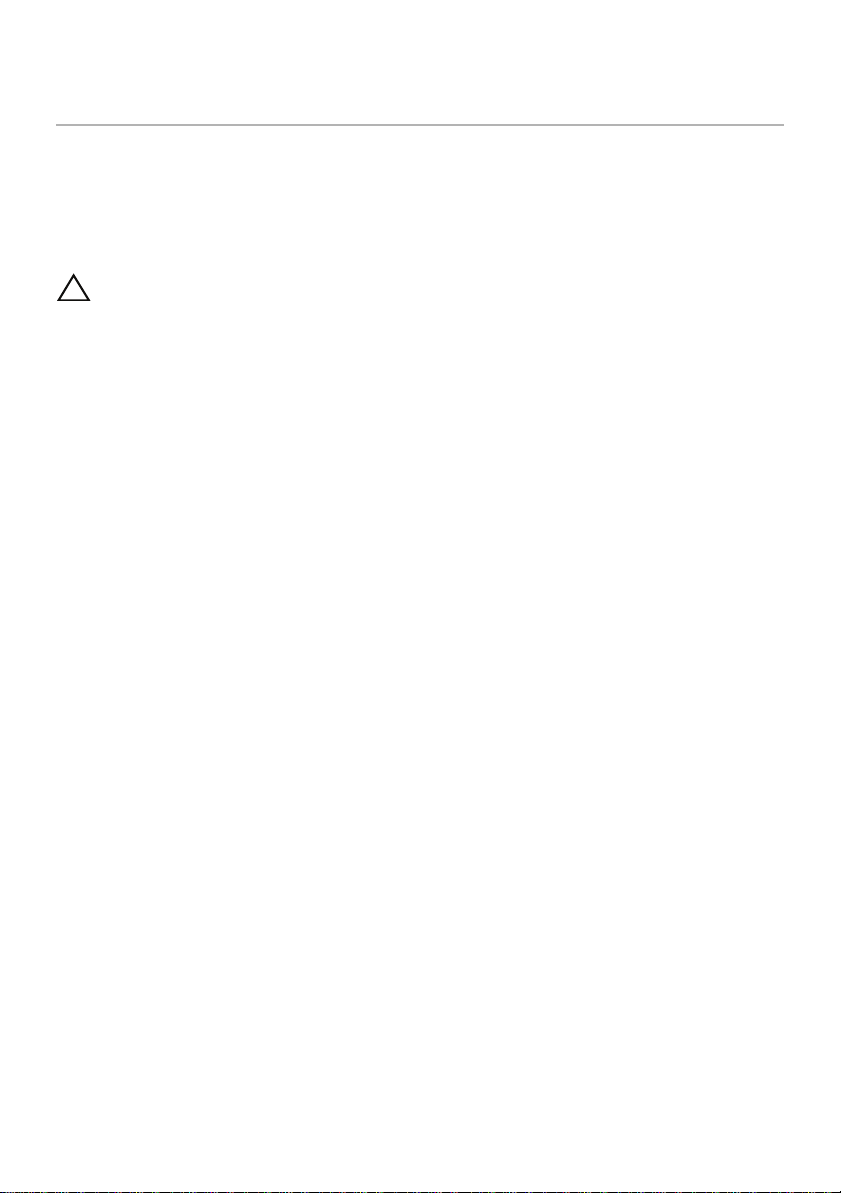
Posle rada u unutrašnjosti računara
2
Kada dovršite procedure zamene, proverite sledeće:
• Vratite sve zavrtnje i proverite da nema zaostalih zavrtnja unutar računara
• Povežite spoljne uređaje, kablove, kartice i sve druge delove koje ste uklonili
pre nego što ste počeli sa radom na računaru
• Uključite računar i sve povezane uređaje u zidne utičnice
OPREZ: Pre nego što uključite računar, vratite sve zavrtnje i proverite da nema
zaostalih zavrtnja u unutrašnjosti računara. Ako to ne uradite, može da dođe do
oštećenja računara.
Posle rada u unutrašnjosti računara |
9

10
| Posle rada u unutrašnjosti računara

SWITCH
1
2
3
3
UPOZORENJE: Pre nego što počnete sa radom u unutrašnjosti računara,
pročitajte bezbednosne informacije koje su dostavljene sa računarom i sledite
korake u odeljku „Pre nego što počnete“ Na strani 7. Za dodatne informacije
o najboljoj bezbednosnoj praksi pogledajte početnu stranicu za usklađenost sa
odredbama na adresi dell.com/regulatory_compliance.
Uklanjanje SWITCH
1 Gurnite bravicu za oslobađanje SWITCH u stranu.
SWITCH će iskočiti.
2 Izvadite SWITCH iz računara.
1 poklopac ekrana 2 bravica SWITCH
3 SWITCH
SWITCH |
11

Vraćanje SWITCH
4
1
2
Procedura
1 Poravnajte jezičke na dnu SWITCH sa prorezima na poklopcu ekrana, a zatim
nametite SWITCH da nalegne na mesto.
3
1 poklopac ekrana 2 prorezi
3 jezičci 4 SWITCH
2 Sledite uputstvo u odeljku „Posle rada u unutrašnjosti računara“ Na strani 9.
12
| SWITCH

Baterija
1
2
4
UPOZORENJE: Pre nego što počnete sa radom u unutrašnjosti računara,
pročitajte bezbednosne informacije koje su dostavljene sa računarom i sledite
korake u odeljku „Pre nego što počnete“ Na strani 7. Za dodatne informacije
o najboljoj bezbednosnoj praksi pogledajte početnu stranicu za usklađenost sa
odredbama na adresi dell.com/regulatory_compliance.
Uklanjanje baterije
1 Zatvorite poklopac, a zatim okrenite računar.
2 Pomerite bravice za oslobađanje baterije u otključan položaj.
3 Izvucite bateriju iz ležišta.
1 bravice za oslobađanje baterije (2) 2 Baterija
Zamena baterije
1 Poravnajte jezičke na bateriji sa prorezima u ležištu za bateriju, a zatim pritisnite
bateriju dok ne legne na mesto.
2 Sledite uputstvo u odeljku „Posle rada u unutrašnjosti računara“ Na strani 9.
Baterija |
13
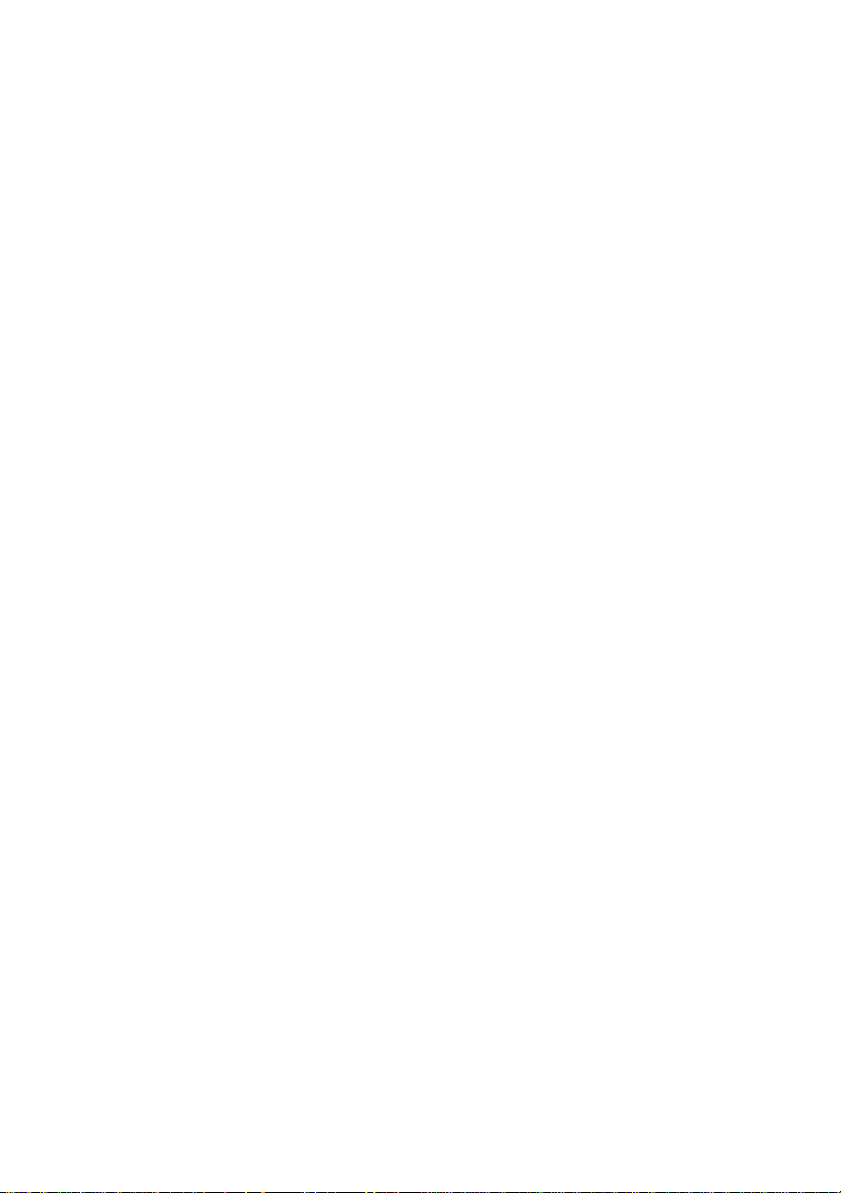
14
| Baterija
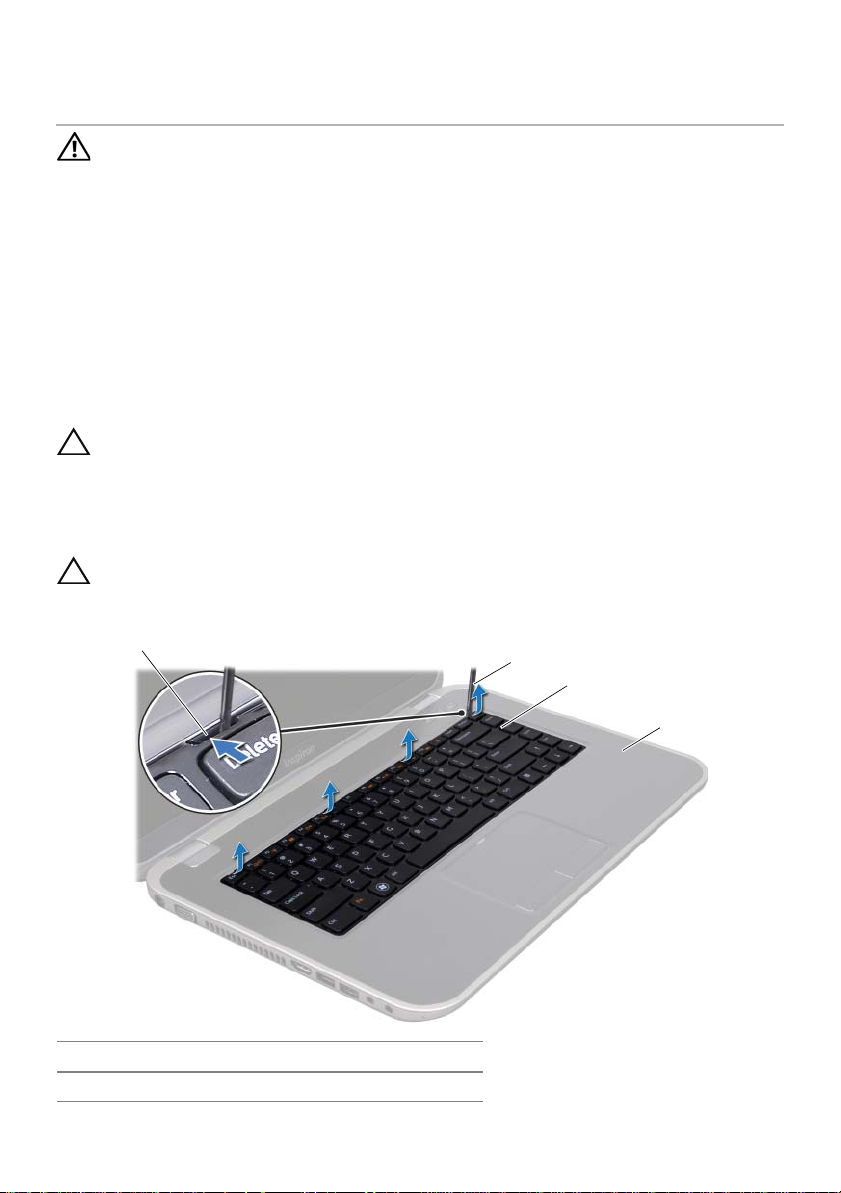
Tastatura
1
2
3
4
5
UPOZORENJE: Pre nego što počnete sa radom u unutrašnjosti računara,
pročitajte bezbednosne informacije koje su dostavljene sa računarom i sledite
korake u odeljku „Pre nego što počnete“ Na strani 7. Za dodatne informacije
o najboljoj bezbednosnoj praksi pogledajte početnu stranicu za usklađenost sa
odredbama na adresi dell.com/regulatory_compliance.
Uklanjanje tastature
Preduslovi
1 Uklonite bateriju. Pogledajte odeljak „Uklanjanje baterije“ Na strani 13.
Procedura
OPREZ: T asteri na tastaturi su osetljivi, lako se izbacuju, a njihovo vraćanje
zahteva dosta vremena. Budite pažljivi kada uklanjate tastaturu i rukujete njom.
1 Okrenite računar i otvorite ekran što je više moguće.
2 Pomoću plastičnog obeleživača oslobodite tastaturu sa jezičaka na osloncu
za dlanove, a zatim olabavite tastaturu dok se ne otkači sa oslonca za dlanove.
OPREZ: Budite izuzetno pažljivi kada uklanjate tastaturu i rukujete njom.
Ukoliko se ne budete pridržavali toga, može da dođe do grebanja ekrana.
1 jezičci (4) 2 plastični obeleživač
3 tastatura 4 oslonac za dlanove
Tastatura |
15
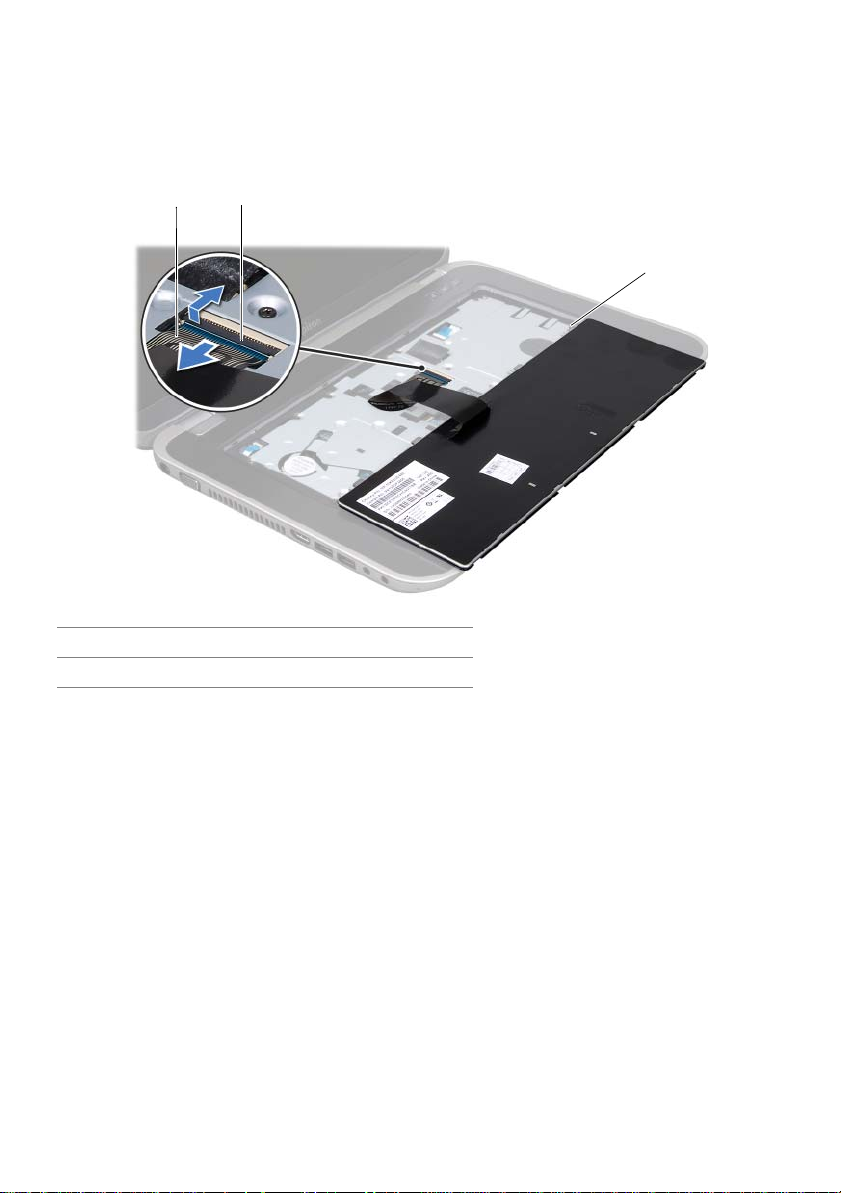
3 Pažljivo okrenite tastaturu i postavite je na oslonac za dlanove.
2
1
3
4 Podignite bravicu priključka, a zatim povucite jezičak da biste isključili kabl tastature iz
priključka na matičnoj ploči.
5 Izvadite tastaturu iz računara.
1 kabl tastature 2 bravica priključka
3 jezičci (5)
Vraćanje tastature
Procedura
Koraci posle postupka
16
1 Gurnite kabl tastature u priključak na matičnoj ploči, a zatim pritisnite nadole bravicu
priključka da biste pričvrstili kabl.
2 Gurnite jezičke na dnu tastature u proreze na osloncu za dlanove, a zatim postavite
tastaturu na osonac za dlanove.
3 Blago pritisnite ivice tastature da biste pričvrstili tastaturu ispod jezičaka na osloncu za
dlanove.
4 Zatvorite poklopac, a zatim okrenite računar.
1 Vratite bateriju. Pogledajte odeljak „zamena baterije“ Na strani 13.
2 Sledite uputstvo u odeljku „Posle rada u unutrašnjosti računara“ Na strani 9.
| Tastatura

Donji poklopac
1
2
6
UPOZORENJE: Pre nego što počnete sa radom u unutrašnjosti računara,
pročitajte bezbednosne informacije koje su dostavljene sa računarom i sledite
korake u odeljku „Pre nego što počnete“ Na strani 7. Za dodatne informacije
o najboljoj bezbednosnoj praksi pogledajte početnu stranicu za usklađenost sa
odredbama na adresi dell.com/regulatory_compliance.
Uklanjanje donjeg poklopca
Preduslovi
1 Uklonite bateriju. Pogledajte odeljak „Uklanjanje baterije“ Na strani 13.
Procedura
1 Olabavite zavrtnje za fiksiranje koji pričvršćuju donji poklopac za donji
deo računara.
2 Vrhovima prstiju odvojite donji poklopac od donjeg dela računara.
3 Podignite donji poklopac sa donjeg dela računara.
1 donji poklopac 2 zavrtnji za fiksiranje (3)
Donji poklopac |
17
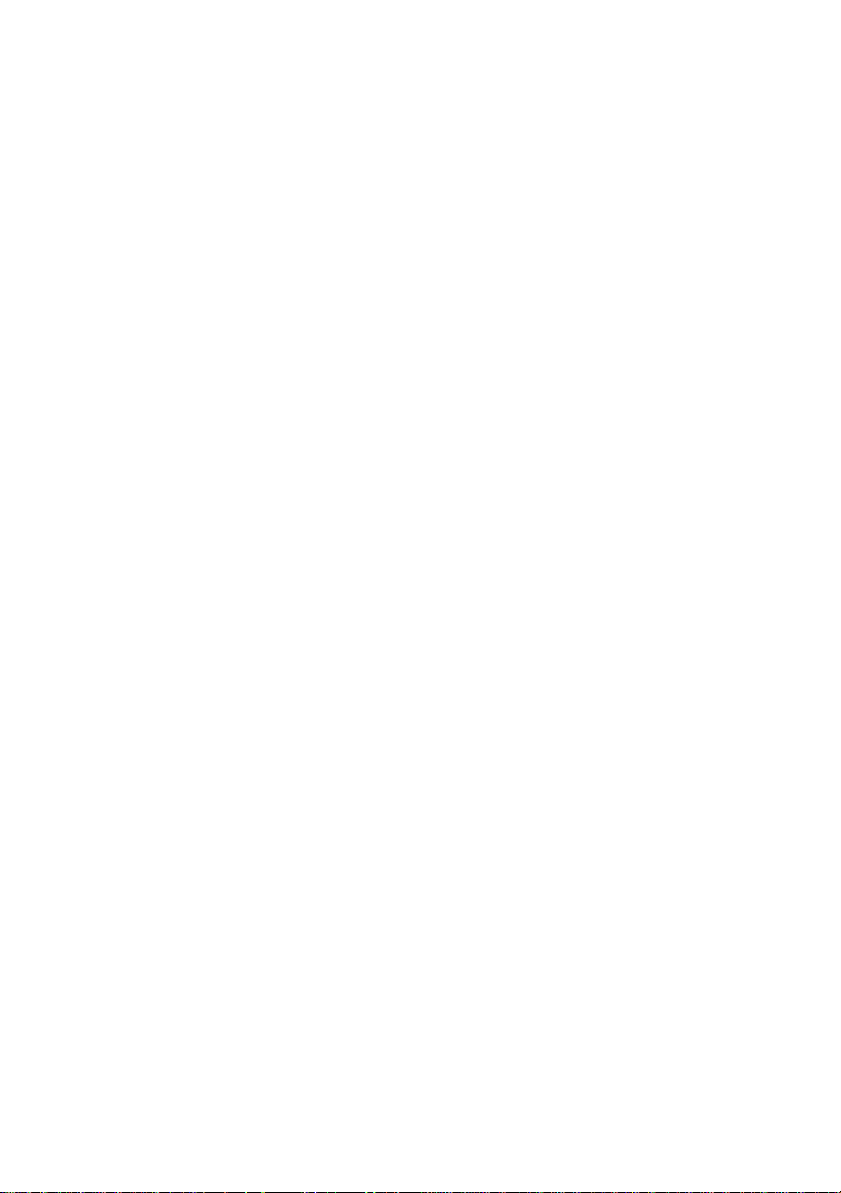
Vraćanje donjeg poklopca
Procedura
1 Gurnite jezičke na donjem poklopcu u proreze na donjem delu računara dok
ne nalegnu na mesto.
2 Pričvrstite zavrtnje za fiksiranje koji pričvršćuju donji poklopac za donji
deo računara.
Koraci posle postupka
1 Vratite bateriju. Pogledajte odeljak „zamena baterije“ Na strani 13.
2 Sledite uputstvo u odeljku „Posle rada u unutrašnjosti računara“ Na strani 9.
18
| Donji poklopac
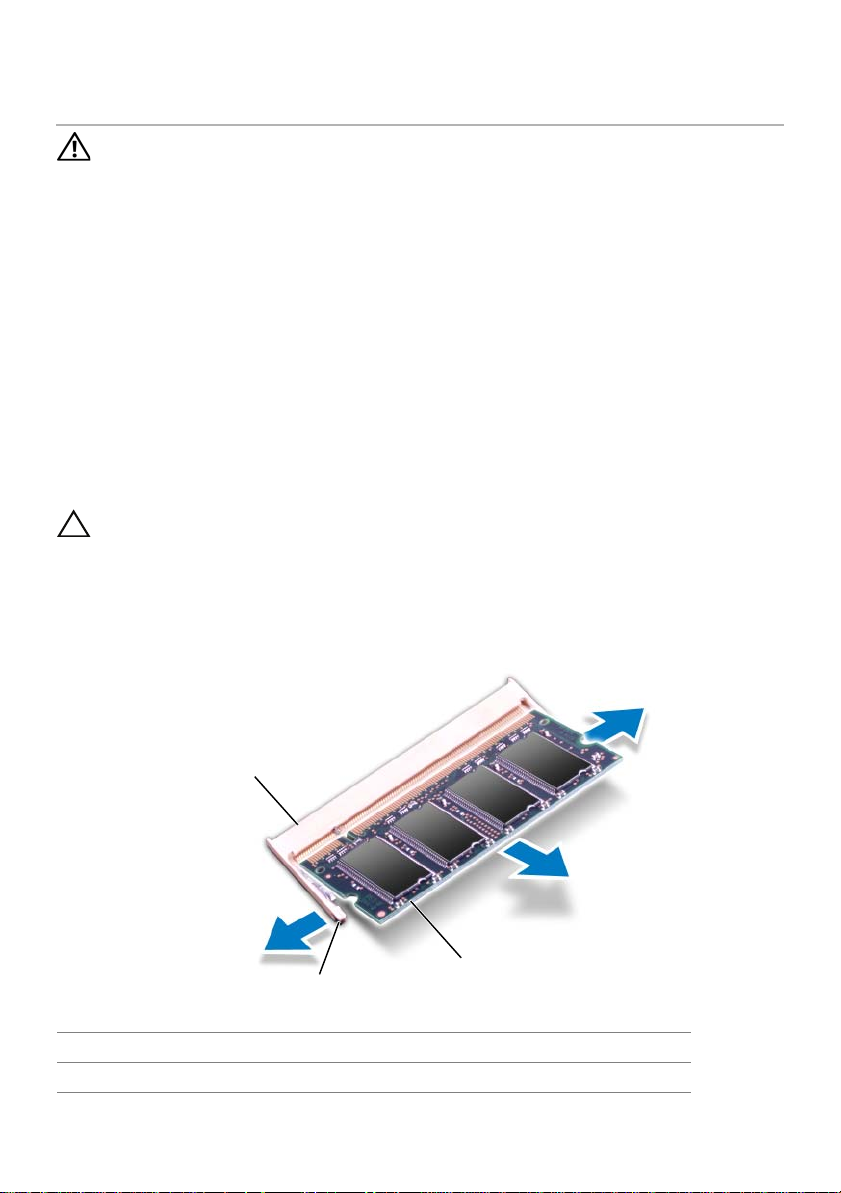
Memorijski modul(i)
1
2
3
7
UPOZORENJE: Pre nego što počnete sa radom u unutrašnjosti računara,
pročitajte bezbednosne informacije koje su dostavljene sa računarom i sledite
korake u odeljku „Pre nego što počnete“ Na strani 7. Za dodatne informacije
o najboljoj bezbednosnoj praksi pogledajte početnu stranicu za usklađenost sa
odredbama na adresi dell.com/regulatory_compliance.
Uklanjanje memorijskih modula
Preduslovi
1 Uklonite bateriju. Pogledajte odeljak „Uklanjanje baterije“ Na strani 13.
2 Uklonite donji poklopac. Pogledajte odeljak „Uklanjanje donjeg poklopca“ Na
strani 17.
Procedura
OPREZ: Da biste sprečili oštećenje priključka za memorijski modul, nemojte da
koristite alatke da biste raširili sigurnosne pričvršćivače memorijskog modula.
1 Vrhovima prstiju pažljivo razdvojite bezbednosne jezičke na svakom kraju priključka
memorijskog modula dok se memorijski modul ne oslobodi.
2 Uklonite memorijski modul iz priključka za memorijski modul.
1 priključak za memorijski modul 2 bezbednosni jezičci (2)
3 memorijski modul
Memorijski modul(i) |
19
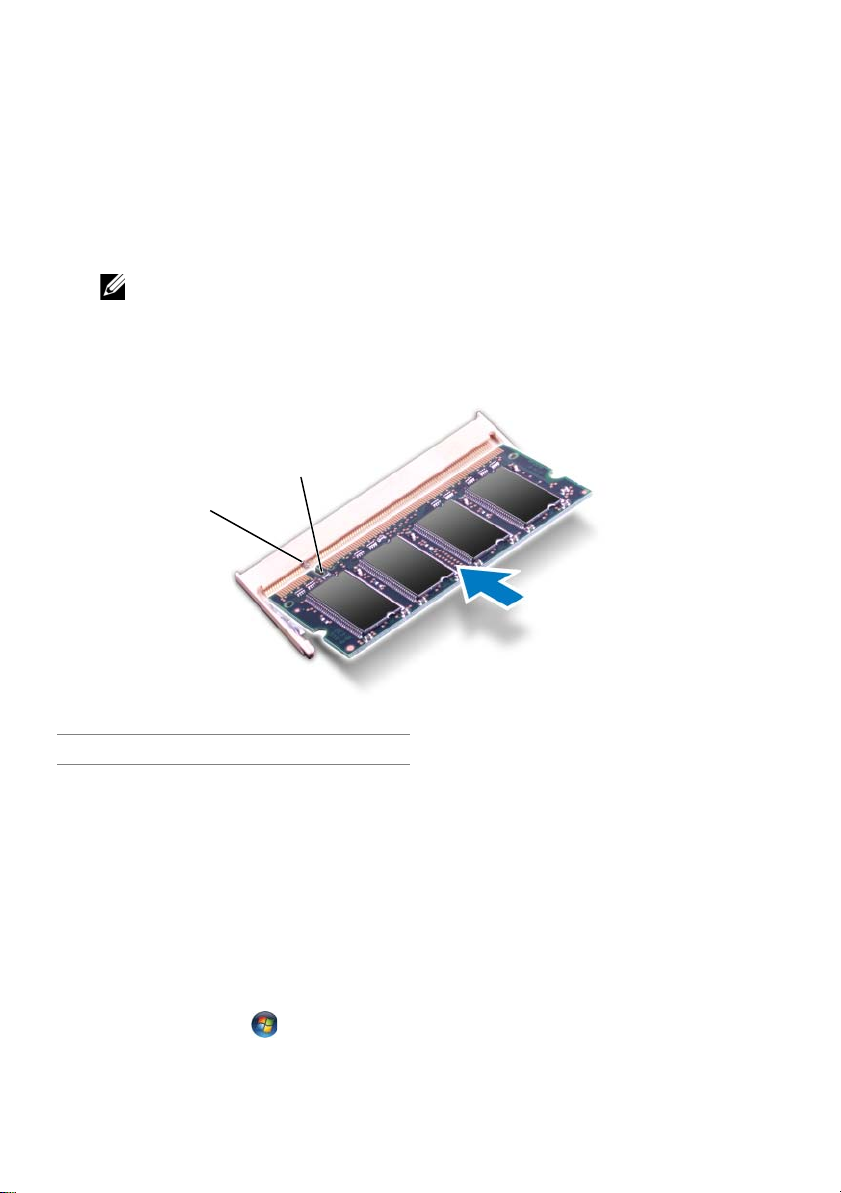
Vraćanje memorijskih modula
1
2
Procedura
1 Poravnajte usek na memorijskom modulu sa jezičkom na priključku
memorijskog modula.
2 Gurnite čvrsto memorijski modul u otvor pod uglom od 45 stepeni i pritisnite memo
rijski modul nadole dok ne nalegne na mesto. Ako ne čujete „klik“, uklonite memorijski
modul, a zatim ga ponovo instalirajte.
NAPOMENA: Ako memorijski modul nije ispravno instaliran, računar se možda
neće ispravno pokrenuti.
1 jezičak 2 usek
Koraci posle postupka
1 Vratite donji poklopac. Pogledajte odeljak „Vraćanje donjeg poklopca“ Na strani 18.
2 Vratite bateriju. Pogledajte odeljak „zamena baterije“ Na strani 13.
3 Sledite uputstvo u odeljku „Posle rada u unutrašnjosti računara“ Na strani 9.
4 Uključite računar.
Tokom pokretanja, računar otkriva memorijske module i automatski ažurira informacije
o konfiguracij sistema.
Da biste potvrdili količinu memorije instalirane u računaru, postupite na sledeći način:
Kliknite na dugme Start
(Sistem i bezbednost)→ System (Sistem).
20
→ Control Panel (Kontrolna tabla)→ System and Security
| Memorijski modul(i)
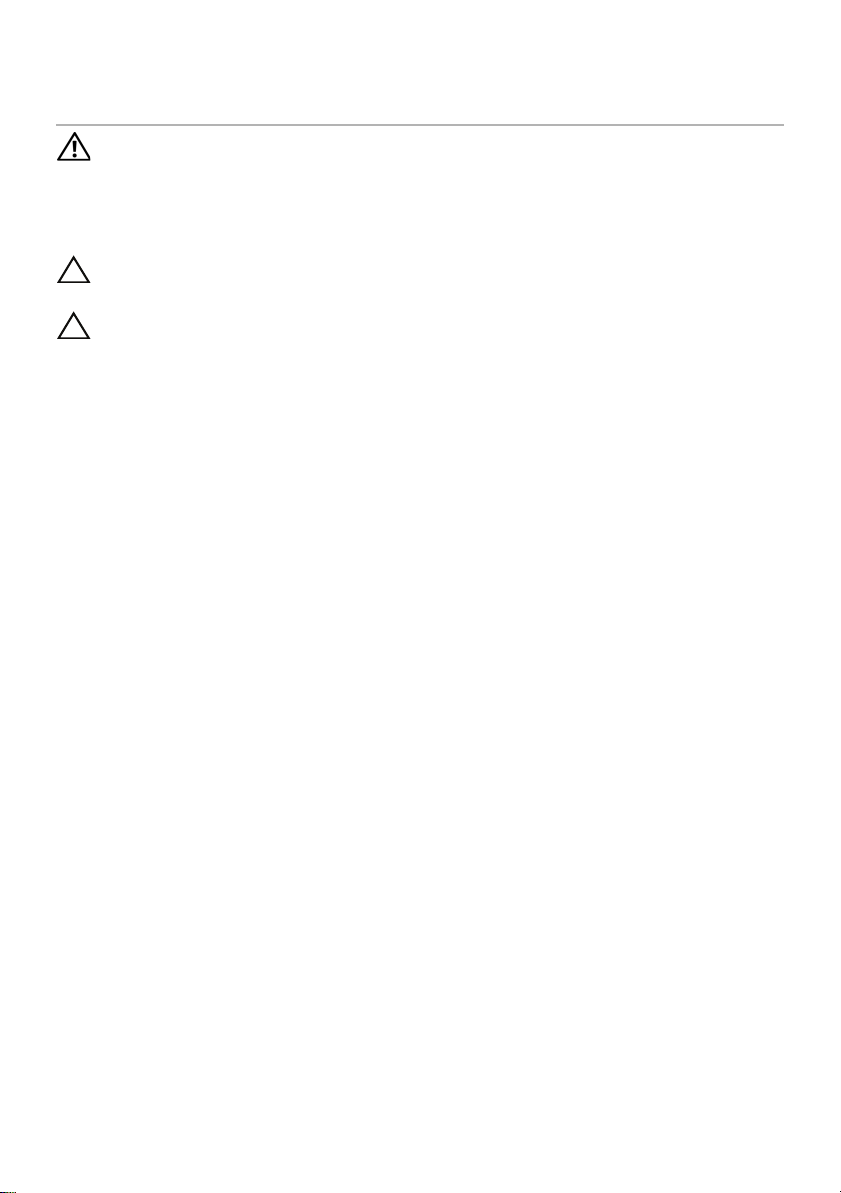
Čvrsti disk
8
UPOZORENJE: Pre nego što počnete sa radom u unutrašnjosti računara,
pročitajte bezbednosne informacije koje su dostavljene sa računarom i sledite
korake u odeljku „Pre nego što počnete“ Na strani 7. Za dodatne informacije
o najboljoj bezbednosnoj praksi pogledajte početnu stranicu za usklađenost sa
odredbama na adresi dell.com/regulatory_compliance.
OPREZ: Da biste izbegli gubitak podataka, nemojte da uklanjate čvrsti disk dok
je računar uključen ili u stanju mirovanja.
OPREZ: Čvrsti dikovi su izuzetno osetljivi. Budite pažljivi kada rukujete
čvrstim diskom.
Uklanjanje čvrstog diska
Preduslovi
1 Uklonite bateriju. Pogledajte odeljak „Uklanjanje baterije“ Na strani 13.
2 Uklonite donji poklopac. Pogledajte odeljak „Uklanjanje donjeg poklopca“ Na
strani 17.
Čvrsti disk |
21

Procedura
3
2
1
1 Uklonite zavrtnje koji pričvršćuju sklop čvrstog diska za donji deo računara.
2 Pomoću jezička povucite sklop čvrstog diska ka zadnjem delu računara da biste
isključili sklop čvrstog diska iz priključka na matičnoj ploči.
3 Izvadite sklop čvrstog diska iz donjeg dela računara.
1 jezičak 2 zavrtnji (4)
3 sklop čvrstog diska
22
| Čvrsti disk
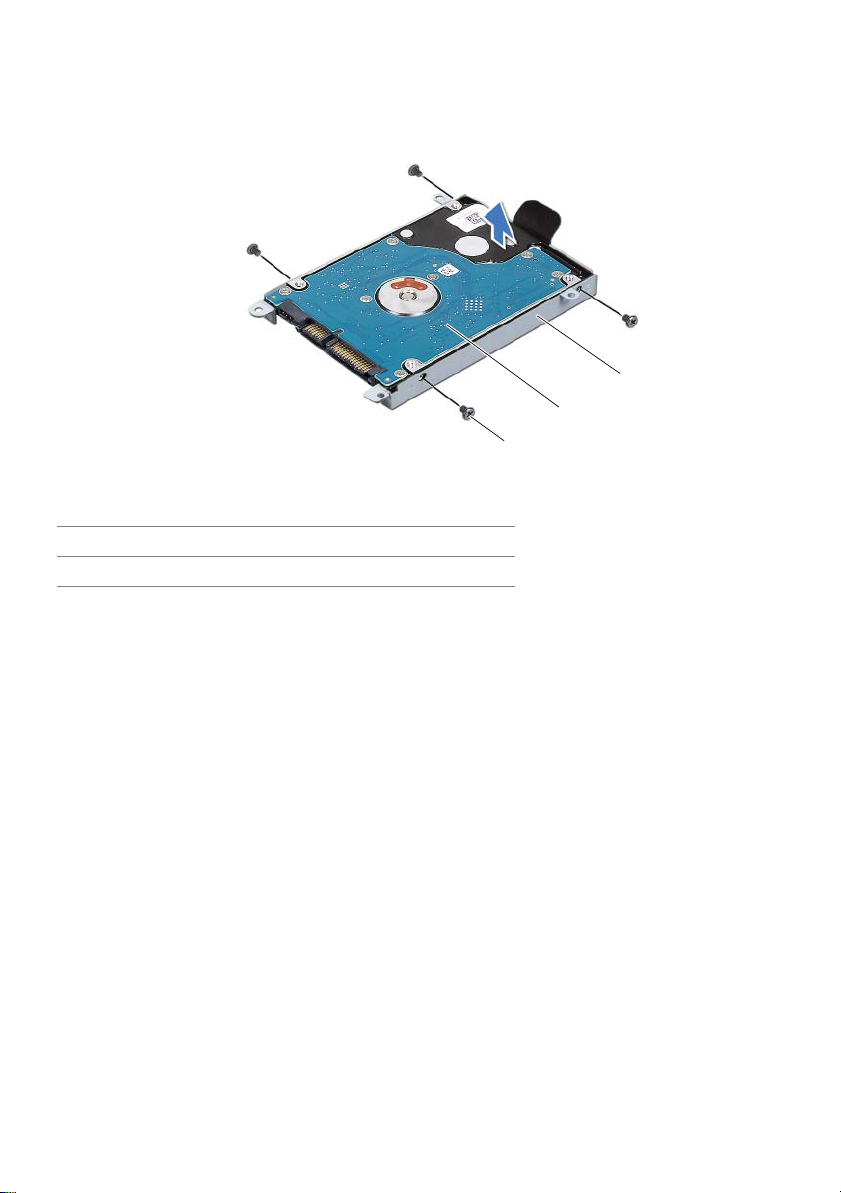
4 Uklonite zavrtnje koji pričvršćuju nosač čvrstog diska za čvrsti disk.
1
2
3
5 Podignite čvrsti disk sa nosača čvrstog diska.
1 zavrtnji (4) 2 čvrsti disk
3 nosač čvrstog diska
Vraćanje čvrstog diska
Procedura
1 Izvadite novi čvrsti disk iz pakovanja.
Sačuvajte originalno pakovanje za skladištenje ili slanje čvrstog diska.
2 Poravnajte otvore za zavrtnje na nosaču čvrstog diska sa otvorima za zavrtnje
na čvrstom disku.
3 Vratite zavrtnje koji pričvršćuju nosač čvrstog diska začvrsti disk.
4 Postavite sklop čvrstog diska u donji deo računara.
5 Pomoću jezička gurnite sklop čvrstog diska prema prednjem delu računara da biste
povezali sklop čvrstog diska sa priključkom na matičnoj ploči.
6 Vratite zavrtnje koji pričvršćuju sklop čvrstog diska za donji deo računara.
Čvrsti disk |
23
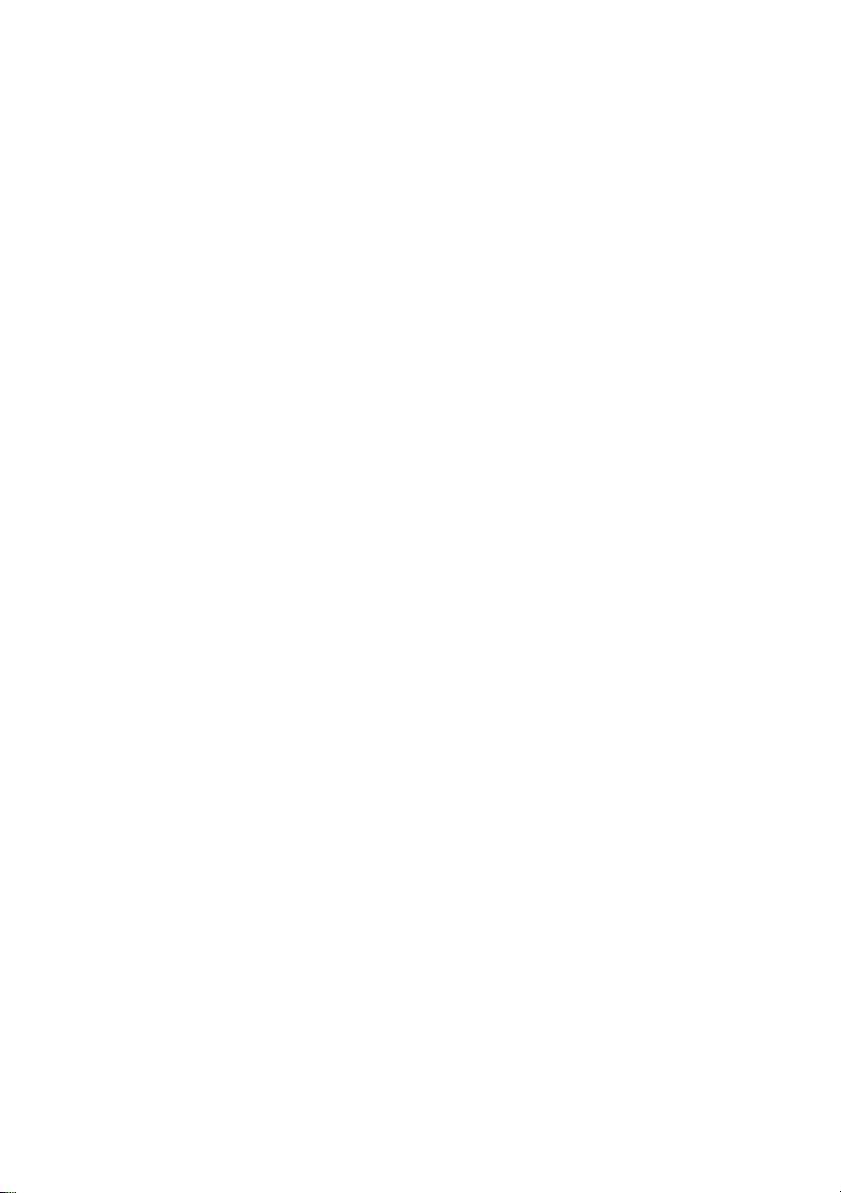
Koraci posle postupka
1 Vratite donji poklopac. Pogledajte odeljak „Vraćanje donjeg poklopca“ Na strani 18.
2 Vratite bateriju. Pogledajte odeljak „zamena baterije“ Na strani 13.
3 Sledite uputstvo u odeljku „Posle rada u unutrašnjosti računara“ Na strani 9.
24
| Čvrsti disk
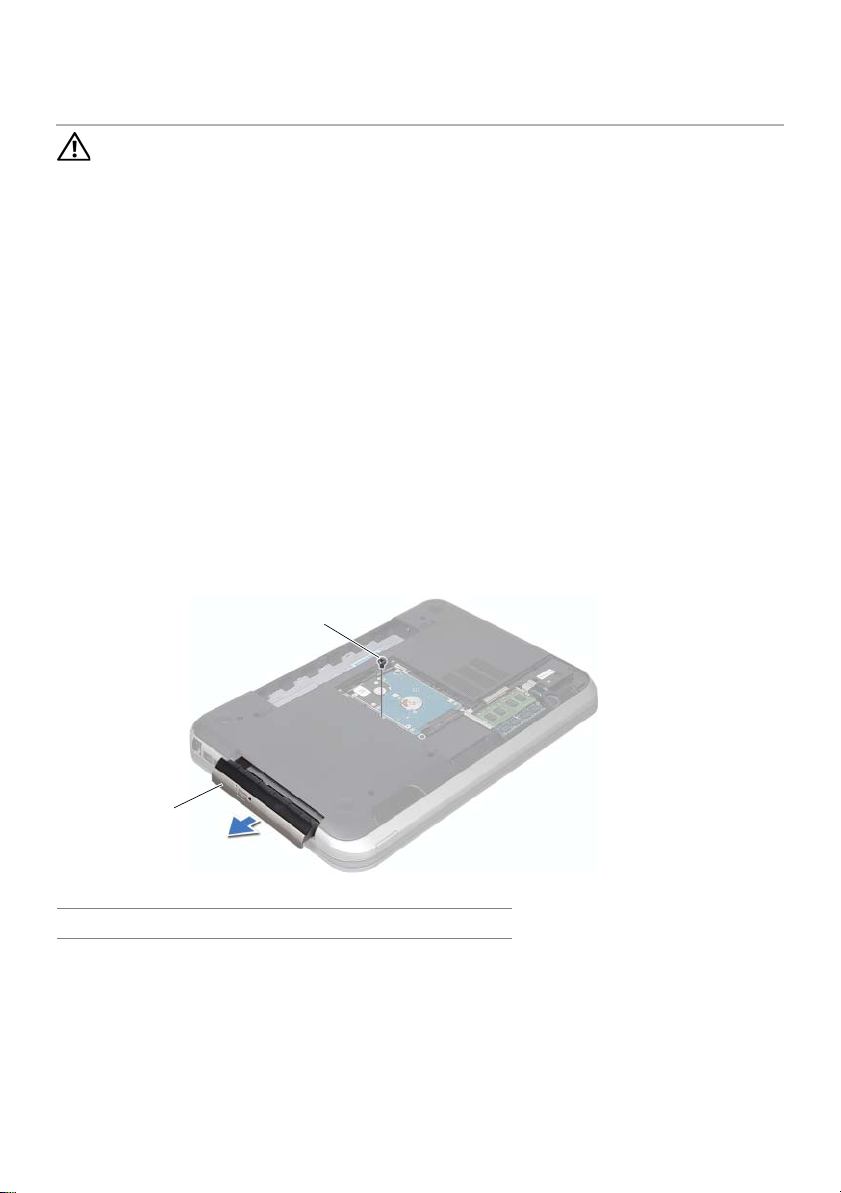
Optički uređaj
2
1
9
UPOZORENJE: Pre nego što počnete sa radom u unutrašnjosti računara,
pročitajte bezbednosne informacije koje su dostavljene sa računarom i sledite
korake u odeljku „Pre nego što počnete“ Na strani 7. Za dodatne informacije
o najboljoj bezbednosnoj praksi pogledajte početnu stranicu za usklađenost sa
odredbama na adresi dell.com/regulatory_compliance.
Uklanjanje optičkog uređaja
Preduslovi
1 Uklonite bateriju. Pogledajte odeljak „Uklanjanje baterije“ Na strani 13.
2 Uklonite donji poklopac. Pogledajte odeljak „Uklanjanje donjeg poklopca“ Na
strani 17.
Procedura
1 Uklonite zavrtanj koji pričvršćuje sklop optičkog uređaja za donji deo računara.
2 Vrhovima prstiju povucite sklop optičkog uređaja iz ležišta optičkog uređaja.
1 sklop optičkog uređaja 2 zavrtanj
Optički uređaj |
25
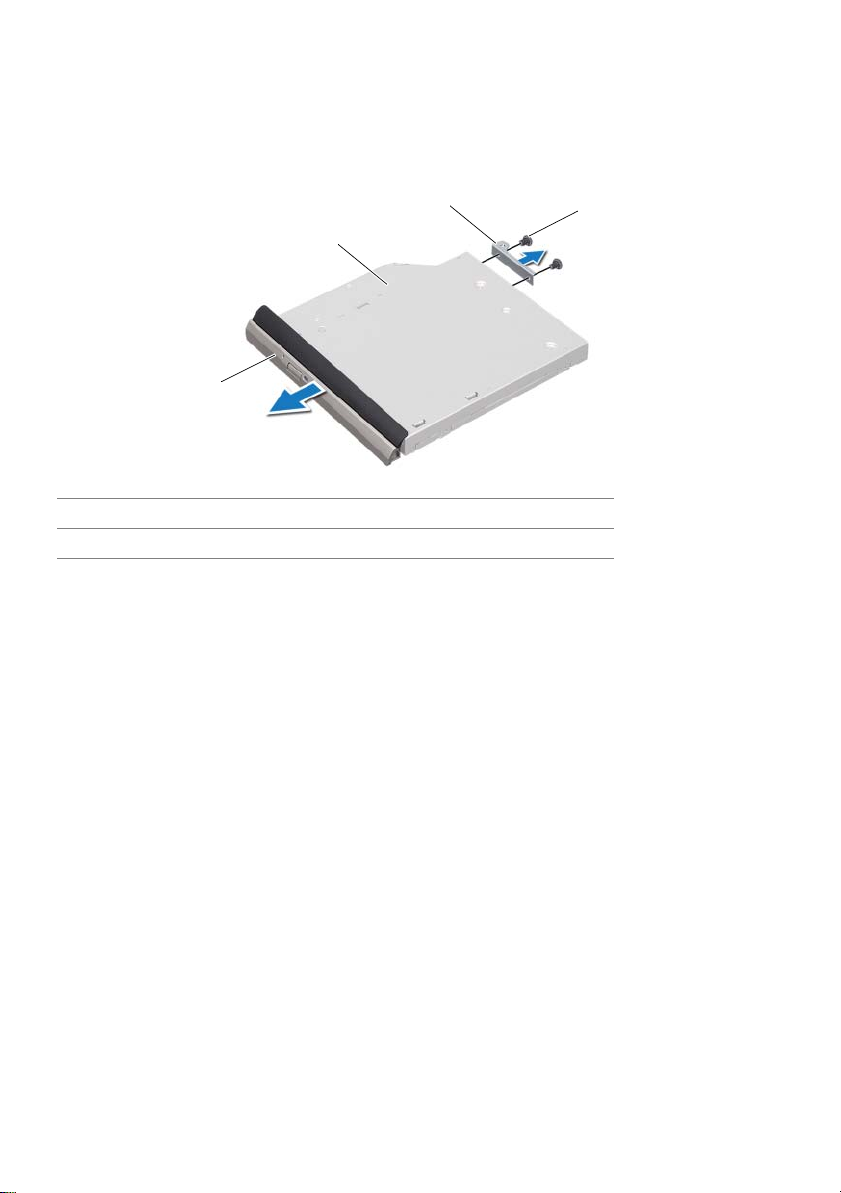
3 Pažljivo odvojite okvir optičkog uređaja, a zatim ga uklonite iz sklopa
1
2
4
3
optičkog uređaja.
4 Uklonite zavrtnje koji pričvršćuju nosač optičkog uređaja za optički uređaj.
5 Uklonite nosač optičkog uređaja.
1 okvir optičkog uređaja 2 optički uređaj
3 nosač optičkog uređaja 4 zavrtnji (2)
Vraćanje optičkog uređaja
Procedura
1 Poravnajte otvore za zavrtnje na nosaču optičkog uređaja sa otvorima za zavrtnje na
optičkom uređaju.
2 Vratite zavrtnje koji pričvršćuju nosač optičkog uređaja za optički uređaj.
3 Poravnajte jezičke na okviru optičkog uređaja sa prorezima na sklopu optičkog
uređaja, a zatim namestite okvir optičkog uređaja da nalegne na mesto.
4 Gurnite sklop optičkog uređaja u ležište optičkog uređaja dok potpuno ne nalegne.
5 Vraite zavrtanj koji pričvršćuje sklop optičkog uređaja za donji deo računara.
Koraci posle postupka
1 Vratite donji poklopac. Pogledajte odeljak „Vraćanje donjeg poklopca“ Na strani 18.
2 Vratite bateriju. Pogledajte odeljak „zamena baterije“ Na strani 13.
3 Sledite uputstvo u odeljku „Posle rada u unutrašnjosti računara“ Na strani 9.
26
| Optički uređaj
